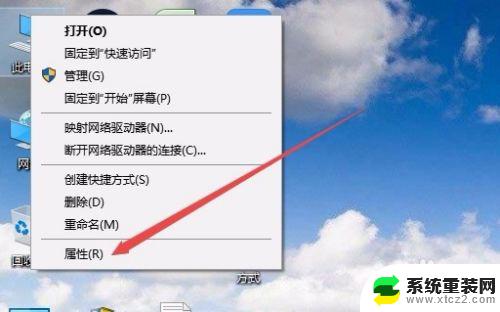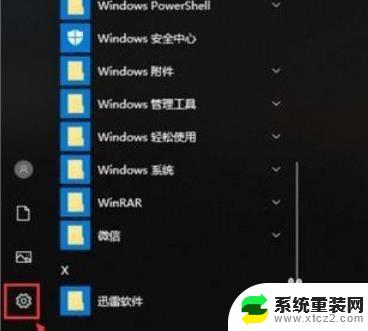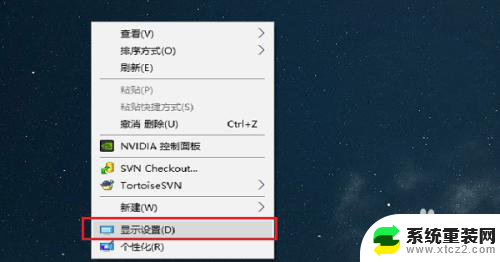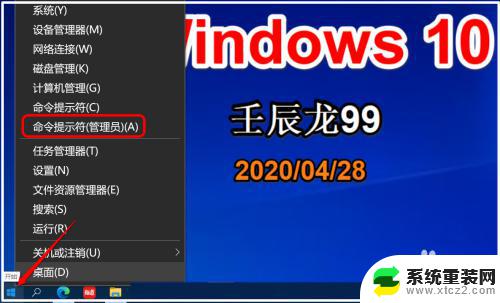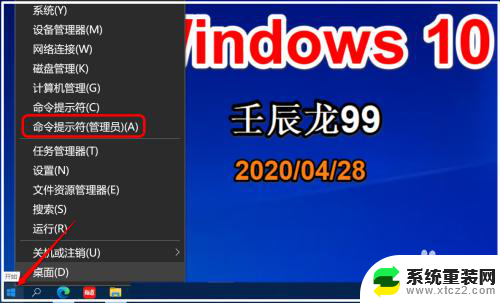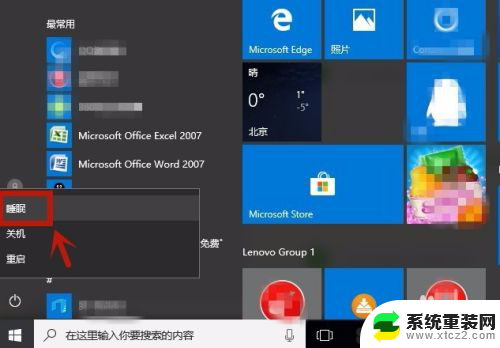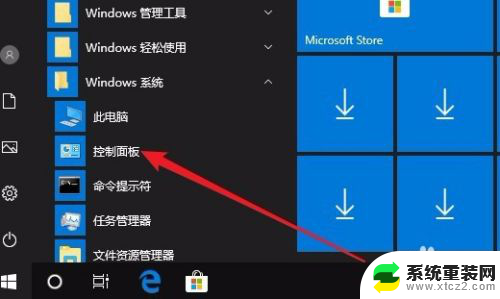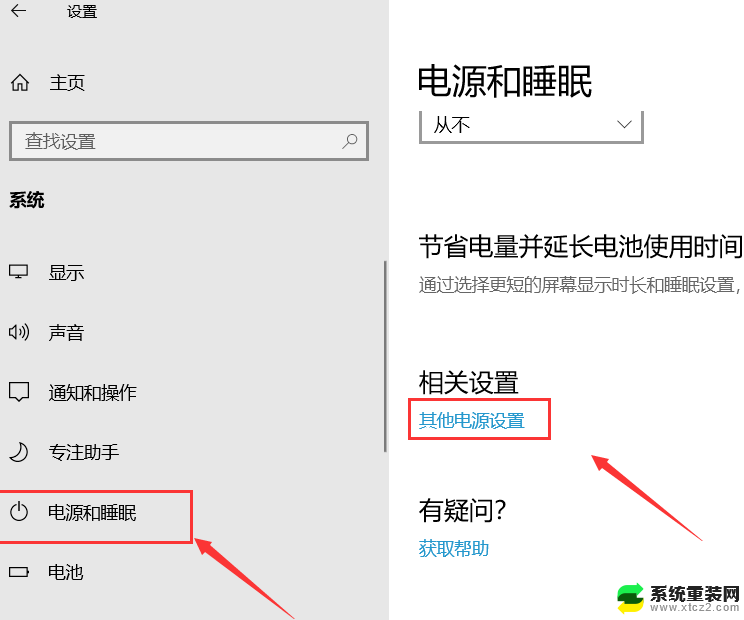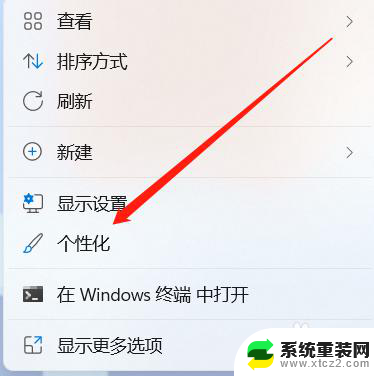win10睡眠断网 win10电脑在休眠状态下如何不断网
更新时间:2023-09-07 15:26:48作者:xtyang
win10睡眠断网,随着科技的不断发展,电脑已经成为我们生活中不可或缺的一部分,使用Win10操作系统的用户可能会遇到一个令人困扰的问题——在电脑进入休眠状态后,网络连接会被自动中断。这对于那些需要长时间下载或者保持在线状态的用户来说,无疑是一大挑战。我们应该如何解决这个问题呢?在本文中我们将探讨Win10电脑在休眠状态下如何保持网络连接不断,为用户提供便利和高效的解决方案。
操作方法:
1.点击开始菜单按钮,点击红框中的设置按钮。
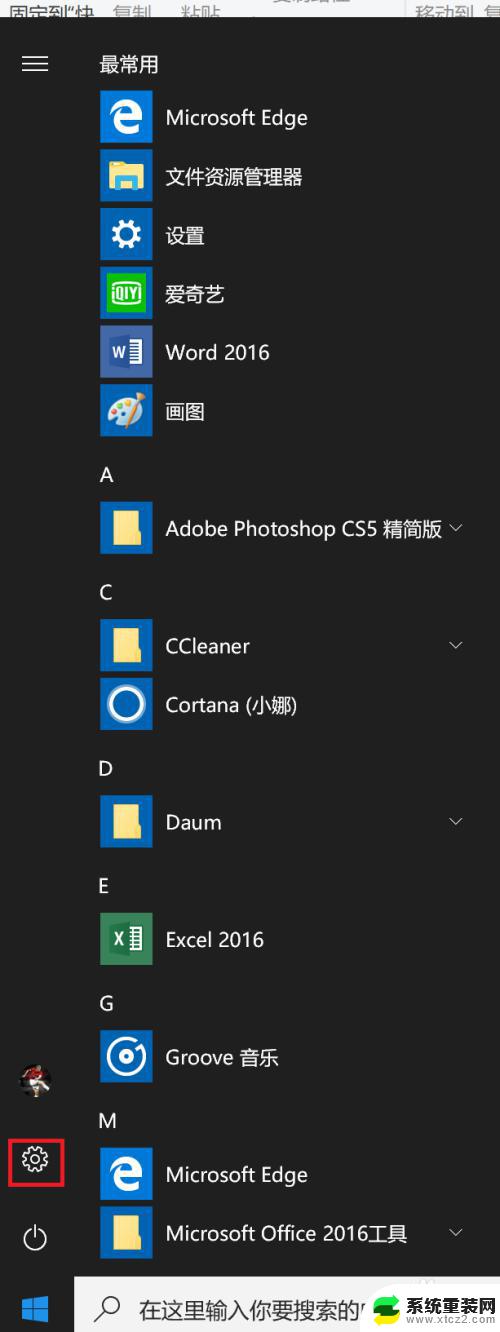
2.在弹出的设置窗口中点击系统。
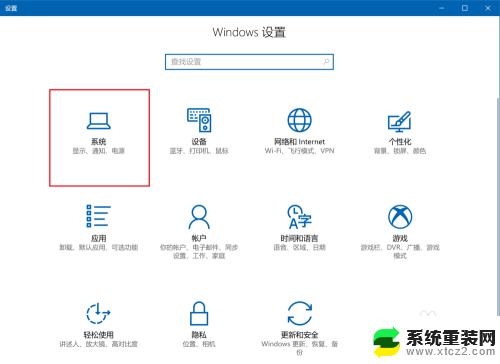
3.在弹出的窗口左侧点击“电源和睡眠”。
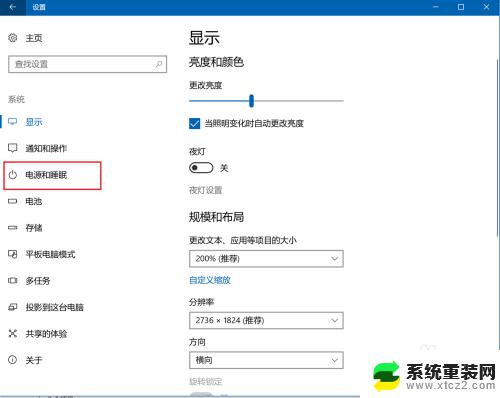
4.在右侧找到蓝框中的一项,如图所示。点击红框里的箭头。
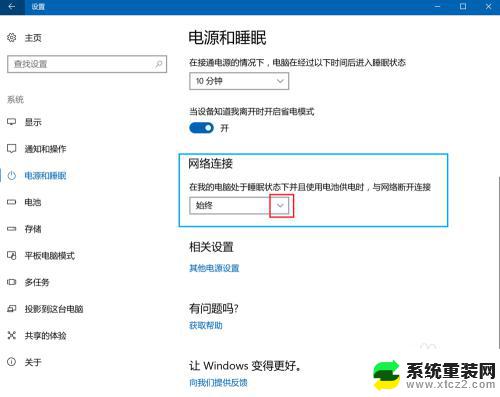
5.在弹出的子菜单中选择从不,如图红框所示。
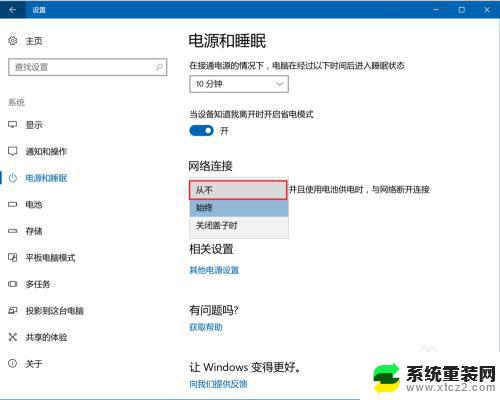
6.设置完成,此时可以防止电脑在休眠时断网了。
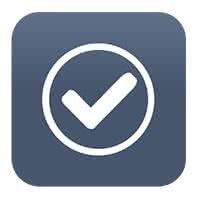
以上是有关于win10睡眠后断网的所有内容,需要的用户可以按照小编提供的步骤进行操作,希望能对大家有所帮助。